CD'lerden iPhone'a en sevdiğiniz müziği almak için önce iTunes arşivine kopyalamanız gerekir. Birçok kişi iPhone'da müzik dinlemeyi tercih eder. Ancak, iPhone'a ücretsiz müzik indirmek zordur. Apple Music'in abone olması gerekiyor ve iTunes Store'daki şarkılar da pahalı.

CD'lerden müzik kopyalamak, iPhone'a müzik aktarmak için iyi bir fikirdir. Genel olarak bu süreç iki bölümden oluşmaktadır. Öncelikle, CD'den iTunes'a müzik kopyalamanız gerekir. Ve sonra müziği iPhone'a aktarın. Karmaşık hissediyor musun? Merak etmeyin! CD'yi iPhone ve iPod'a nasıl aktaracağınızı aşağıda ayrıntılı olarak göstereceğiz.
Bölüm 1: CD ile iTunes nasıl kopyalanır
Daha önce de söylediğim gibi, iPhone'u CD'ye yerleştiren ilk bölüm disklerden müzik çalmak. Windows Media Player gibi, CD müziğini kopyalamanın birçok yöntemi vardır. WMP'in Mac'te bulunmadığını ve iTunes'un müziği iPhone ile eşzamanlamanın en iyi yollarından biri olduğunu göz önünde bulundurarak, CD'yi Windows veya Mac'te iTunes ile kopyalamanızı öneririz.
Dikkate almanız gereken bir diğer şey çıktı formatıdır. İOS cihazları iki müzik formatını (AAC ve MP3) destekler. AAC'nin iTunes'un tercih edilen müzik formatı olduğuna inanılıyor. Laboratuar testlerimize göre, AAC sürümü 3Kbps'de MP128'ten daha net ve daha parlaktır. 256Kbps ve 192Kbps olarak bunlar aynı kalitededir, ancak MP3 daha küçüktür. Durumunuza göre bir karar verebilirsiniz.
İTunes ile bir CD rip nasıl
1. Adım. Öncelikle, müzik CD'sini disk sürücünüze yerleştirin ve ardından iTunes'un en son sürümünü açın. İTunes, CD'yi tanıdıktan sonra, disk düğmesi üst şeritte görünecektir.
2. Adım. "Disk" düğmesini tıklayın; daha sonra CD'yi iTunes arşivinize aktarmak isteyip istemediğiniz sorulacaktır. CD'nin tamamını kopyalamak istiyorsanız, "Evet" i seçin ve doğrudan 4. adıma geçin; aksi takdirde "Hayır" ı seçin ve devam edin.
3. Adım. Müzik CD'sini seçin ve üzerindeki tüm şarkıları iTunes içinde görüntüleyin. İstenmeyen şarkıların önündeki kutuların işaretini kaldırın ve ardından pencerenin sağ üst köşesindeki CD Al seçeneğini tıklayın.
4. Adım. Ayarları içe aktar iletişim kutusu açıldığında, açılır menüden "AAC Kodlayıcı" veya "MP3" öğesini seçin ve onaylamak ve ses CD'sinden iTunes arşivinize müzik kopyalamaya başlamak için "Tamam" ı tıklayın.
Apple, iTunes ve diğer hizmetlere ciddi telif hakkı düzenlemeleri getirdi. Müzik CD'si korumalıysa, iTunes onu kopyalayamaz. Üçüncü taraf araçlarla şifrelemeyi kaldırmanız ve AAC dosyalarını kaydetmeniz gerekir. Ardından iTunes AAC müziğini MP3'e dönüştürün, böylece diğer cihazlar sorunsuzca çalabilir.
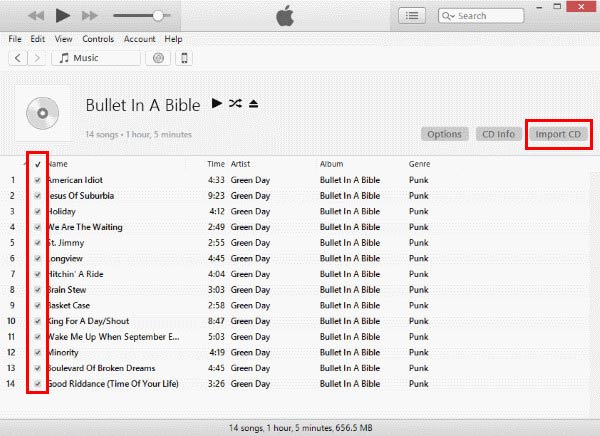
Bölüm 2: CD’yi iPhone’a aktarma
CD'yi bilgisayarınıza kopyaladıktan sonra, bir sonraki adım CD'yi iPhone'a aktarmak. Benzer şekilde, bunu yapmanın birden fazla yolu var. Burada CD'yi iPhone / iPod'a yerleştirmenin iki en iyi yolunu paylaşıyoruz.
Yöntem 1: iPhone Transfer ile CD'yi iPhone'a Aktarın
İTunes'u kullanarak iPhone'a CD aktarmak istemiyorsanız, Apeaksoft iPhone Aktarımı daha iyi bir alternatif. Avantajları:
- Tek tıklatmayla birden fazla şarkıyı iPhone'a aktarın.
- CD'yi iPhone'a yerleştirmeden önce multimedya dosyalarını iPhone'da önizleyin ve yönetin.
- Mevcut iPhone müziğini bilgisayara kolayca yedekleyin.
- Aktarım sırasında mevcut iPhone şarkılarını kesmek yok.
- Hem AAC hem de MP3 dosyalarını destekleyin ve CD'yi iPhone'a aktarırken orijinal kalitesini koruyun.
- iPhone iPhone 15/14/13/12/11/X/8/8 Plus/7/7 Plus ve iPod touch ile uyumludur.
- Windows 11/10/8/8.1/7/XP ve macOS'ta kullanılabilir.
Kısacası, iTunes olmadan iPhone'a müzik aktarmak için en iyi seçeneklerden biri.
İPhone Transfer ile CD’yi iPhone’a aktarma
Nasıl yapıldığını anlamanıza yardımcı olmak için örnek olarak bir iPhone 7 kullanıyoruz.
1. Adım. Bilgisayara en iyi CD’yi iPhone transferine yükleyin
Bir Windows PC, diğeri Mac için olmak üzere iki iPhone Transfer sürümü bulunmaktadır.
İşletim sistemine bağlı olarak bilgisayarınıza doğru sürümü indirin ve yükleyin. Ardından, iPhone 7'inizi ve bilgisayarınızı bağlamak için Lightning kablosunu kullanın. Cihazınızı tanıması için iPhone Transfer'i açın.

2. Adım. İPhone'da mevcut müziği önizle
İPhone'daki tüm multimedya dosyalarını görüntülemek için sol kenar çubuğundaki "Medya" seçeneğine tıklayın. Şarkıları önizlemek için pencerenin üst kısmından "Müzik" sekmesine gidin. CD müziği için yeterli alan yoksa, istenmeyen şarkıları seçebilir ve onları iPhone 7'den kaldırmak için "Sil" düğmesini tıklayabilirsiniz.

3. Adım. Tek bir tıklatmayla CD'yi iPhone'a aktarın
Ardından, üst şeritteki "Ekle" düğmesini tıklayın ve depolanan müzik hedefine gidin. İstenen tüm şarkıları seçin ve tamamlamak için "Aç" ı tıklayın. Birkaç saniye sonra iPhone 7'nizi bilgisayardan çıkarın. Artık en sevdiğiniz müziğin keyfini istediğiniz zaman iPhone'da çıkarabilirsiniz.
Yöntem 2: CD'yi iPhone ile iTunes ile aktarın
Tabii ki, iTunes, bir iPod / iPhone üzerine nasıl CD koymak için iyi bir seçenektir. Bunun yararı, üçüncü parti uygulamaları kullanmanıza gerek olmamasıdır.
1. Adım. Ayrıca iPod/iPhone'unuzu USB kablosunu kullanarak bilgisayarınıza bağlayın ve iTunes uygulamasını çalıştırın. iTunes'un cihazınızı tanımasını bekleyin ve ardından sol üst köşedeki "cihaz" düğmesine tıklayın.

Bahşiş: İTunes'da "Bu iPhone ile Wi-Fi üzerinden eşzamanla" özelliğini kurduysanız, iPod / iPhone'u ve bilgisayarınızı aynı Wi-Fi ağına bağlayın ve CD'yi iPhone'a kablosuz olarak aktarın.

2. Adım. Sol sütundan "Özet" altındaki "Müzik" sekmesine gidin. "Müziği Senkronize Et" kutusunu işaretleyin ve "Seçilen çalma listeleri, sanatçılar, albümler ve türler" başlıklı seçeneği seçin.
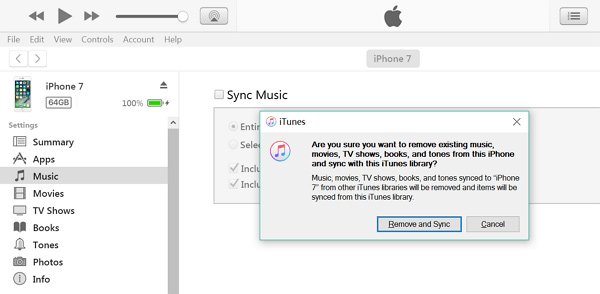
3. Adım. Ardından, ses CD'sinden aktarılan müziği içeren albümü seçin. Ardından, CD'yi iPod / iPhone'a indirmek için alttaki "Eşitle" düğmesine tıklayın.
Bu şekilde iPod / iPhone'unuzdaki mevcut şarkıları kapsayacaktır. Başka bir deyişle, yapıldığında iPhone'unuzda yalnızca CD şarkıları var.
Sonuç:
Bu derste, CD'den iPhone / iPod'a nasıl müzik aktarılacağını paylaştık. Süreci anlamanıza yardımcı olmak için, iki bölüme ayırdık, CD'den iTunes arşivine müzik kopyalarız ve iPhone'a müzik aktarıyoruz.
Şimdi, iTunes Store'dan satın almadan ve Apple Music'e abone olmadan en sevdiğiniz şarkıların keyfini çıkarma prosedürünü anlamalısınız. İPhone'daki mevcut müziğe zarar vermemek için, Apeaksoft iPhone Transfer ile CD'yi iPhone'a aktarmanızı öneririz. CD / iPod'a CD koymak hakkında daha fazla sorunuz varsa, lütfen aşağıdan bir mesaj bırakın.








